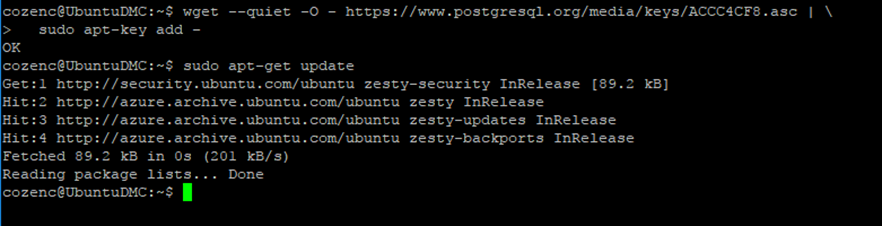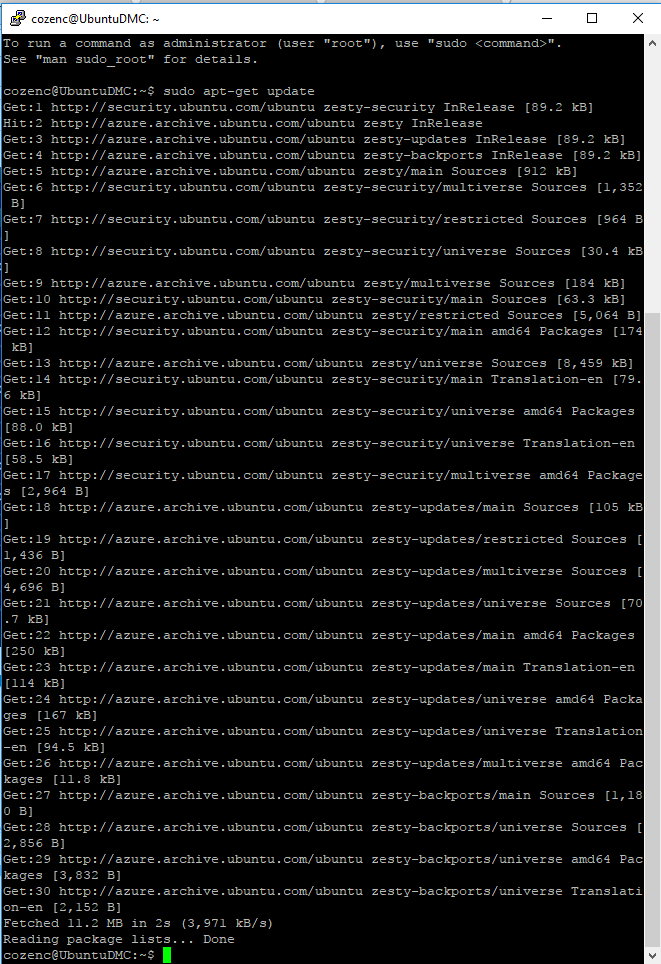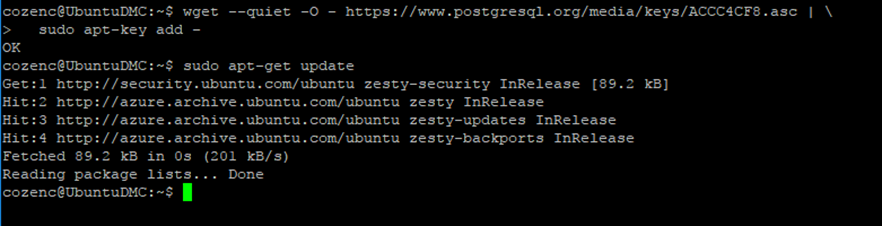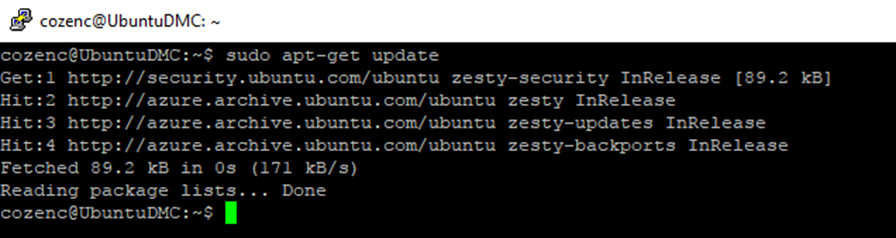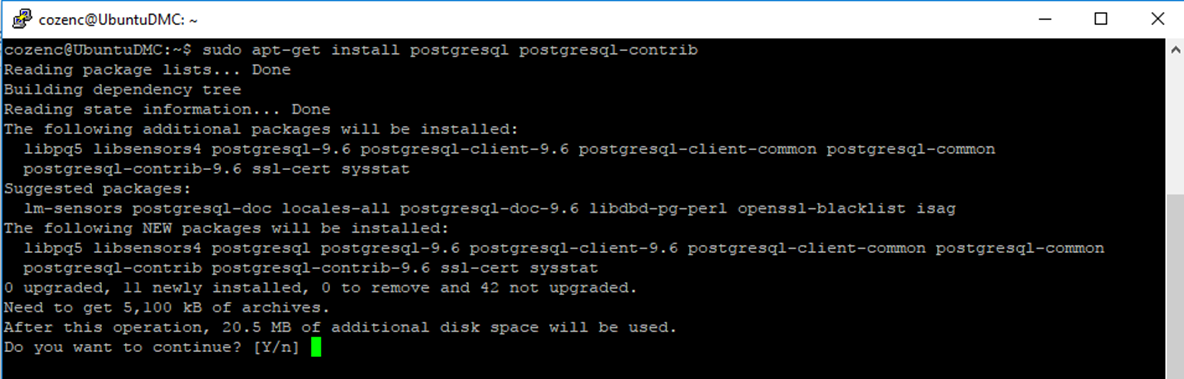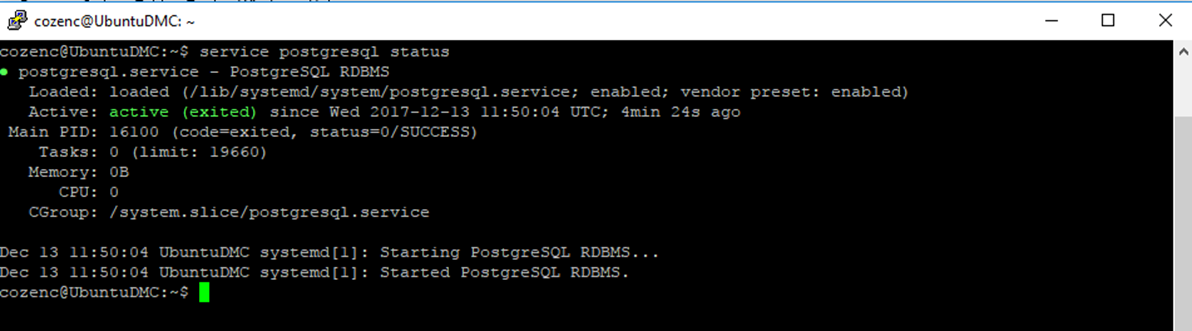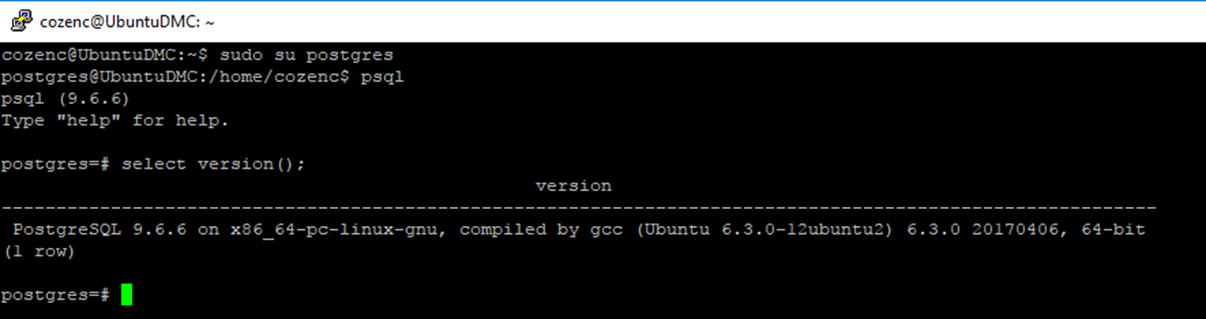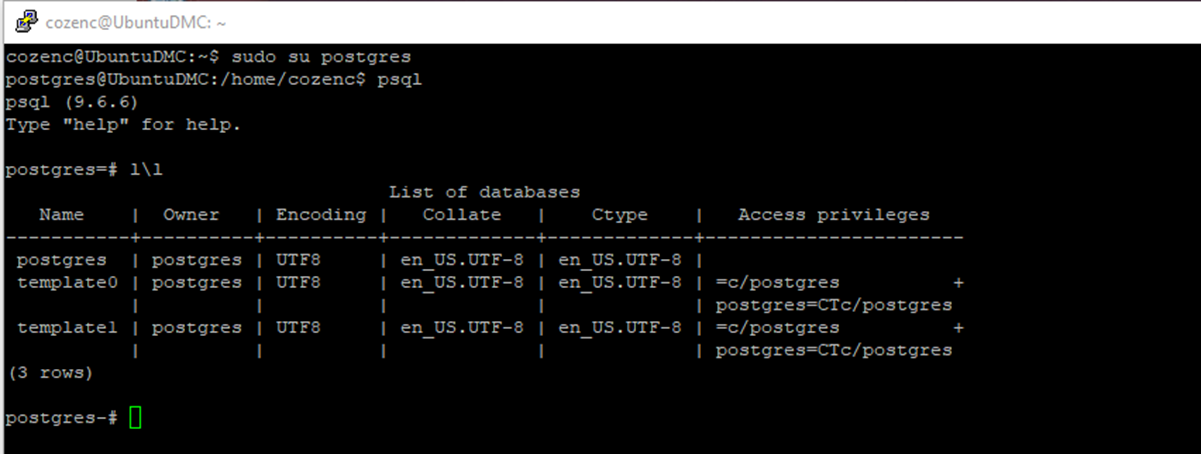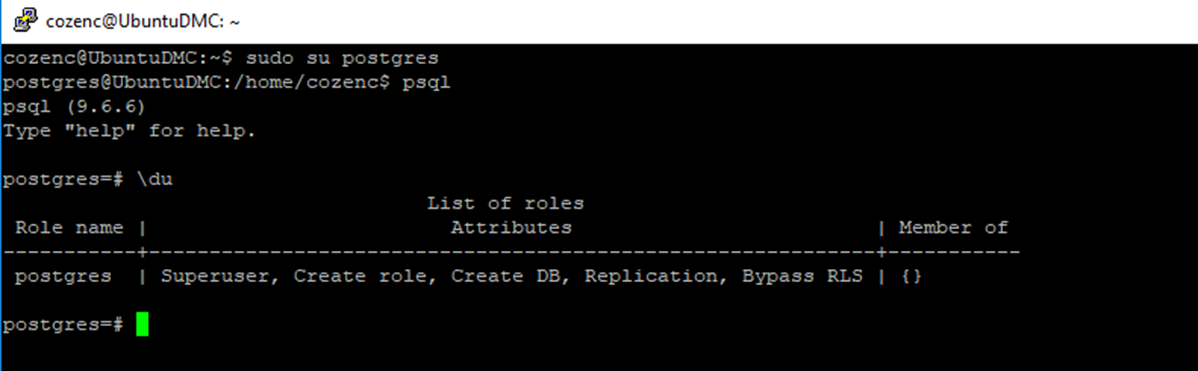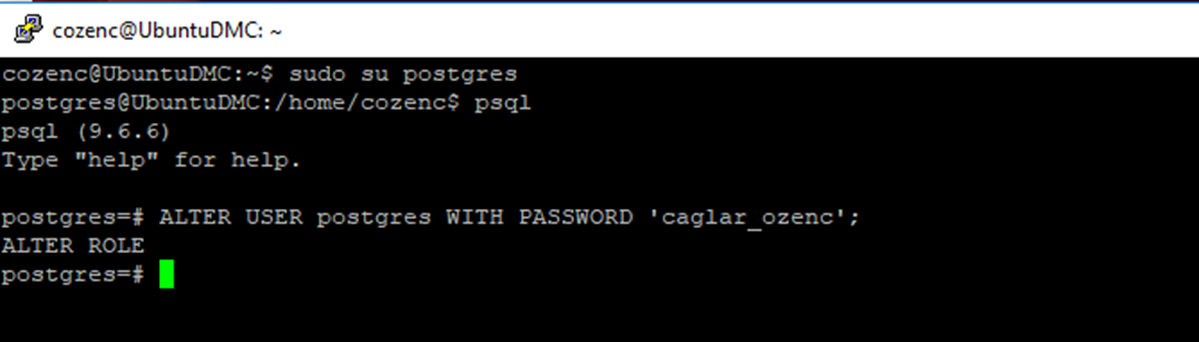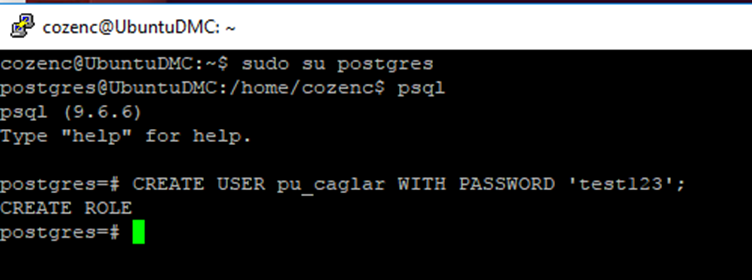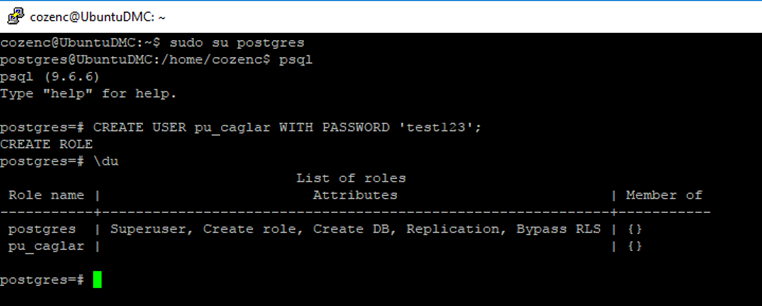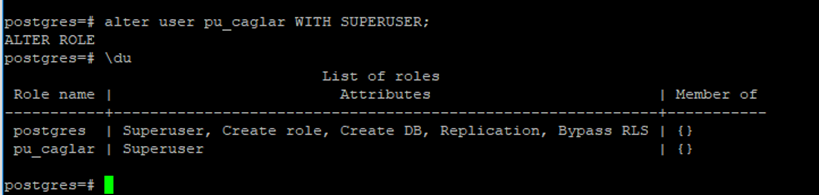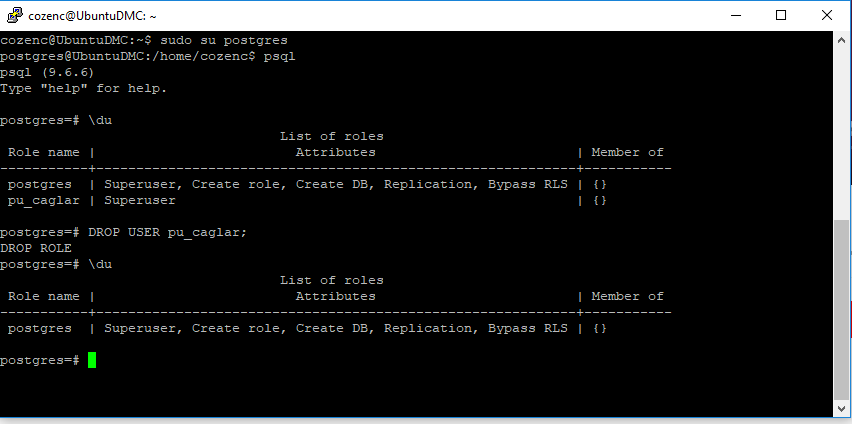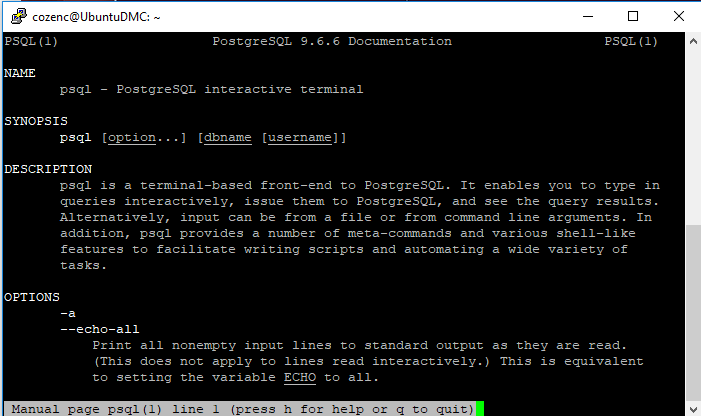Bir önceki makalemizde Microsoft Azure üzerinde Linux ( Ubuntu ) bir sunucu kurulumu yapmıştık . Şimdi ise bu sunucumuza PostgreSQL kurulumu yapalım.
İşlem sırası aşağıda yer almaktadır.
1) Sunucunuza Putty ile erişim sağlayın.
2) Erişim sağladıktan sonra “sudo apt-get update” ile kurulu olan tüm paketlerin güncelleştirmesini sağlayalım.
Resim-1
İşlem sonrasında “Clear” kodu ile ekranı temizliyoruz.
3) PostgreSQL paketleri varsayılan olarak Ubuntu repositorylerinde mevcuttur. O yüzden önceikli olarak postgresql.org adresinden apt repositorysini güncelleyelim. Bu işlem için https://www.postgresql.org/download/linux/ubuntu/ buradan versiyon bilgisi seçmeliyiz ve bize verdiği kod bloklarını çalıştırmamız gerekiyor. Biz Ubuntu Server 17.04 versiyonun kullandığımız için aşağıdaki kodları çalıştırmamız yeterli olacaktır.
| 1 2 3 | wget –quiet -O – https://www.postgresql.org/media/keys/ACCC4CF8.asc | \ sudo apt-key add – sudo apt-get update |
Resim-2
4) Kurulum işlemi öncesinde tekrar mevcut paketlerin güncelleştirilmesini tekrar sağlayalım.
Resim-3
5) Paketleri tekrar güncellediğimize göre artık kurulum için gerekli işlemi başlatabiliriz.
| 1 | sudo apt-get install postgresql postgresql-contrib |
Yukarıda kod parçasını çalıştırdığınızda aşağıdaki gibi bir ekran ile karşılaşıyor olacaksınız. Bu ekran üzerinde sizden sözleşme için onay istiyor olacak ve kurulum için ihtiyaçlardan bilgi veriyor olacaktır.
Resim-4
Onay işleminin verilmesinden sonra biraz uzunca bir ekradan akan verilerde kurulum işleminin devam edip tamamlandığını göreceksiniz.
Kurulumum tamalandığını gördükten sonra “service postgresql status” yazıp işlem durumu hakkında bilgi edinebilirsiniz.
Resim-5
Yukarıdaki resimde gördüğünüz gibi PostgreSQL sunucumuz aktif, servisimiz çalışıyor.
PostgreSQL sunucusunun kurulumundan sonra varsayılan olarak “postgres” rolüne sahip bir “postgres” kullanıcısı oluşturur. Ayrıca “postgres” isimli bir sistem hesabı oluşturur. Bu kullanıcı ile PostgreSQL sunucu içerisinde biraz dolaşalım.
İlk adım olarak kurulumunu yapmış olduğumuz PostgreSQL Sunucunun versiyon bilgisini öğrenelim.
Resim-6
Default olarak kurulu gelen PostgreSQL veritabanları
Resim-7
Varsayılan user role’ler görüntülemek için ise ;
Resim-8
Şimdi Default user olan postgres kullanıcısının şifresini değiştirelim. Aşağıdaki kod bloğu ile postgres kullanıcısının alter edip şifresini caglar_ozenc olarak değiştirdim.
Resim-9
Default kullanıcı haricinde yeni bir kullanıcı oluşturalım ve role bilgisini görüntüleyelim.
Resim-10
Yukarıdaki resimde ki kod bloğu ile pu_caglar isimli test123 parolasına sahip bir kullanıcı oluşturduk. Bunun role bilgisini görüntülemek için \du yapmamız yeterli.
Resim-11
“pu_caglar” isimli kullanıcıyı oluşturduk fakat bu kullanıcının bir role tanımı yok. Bu kullanıcıya bir role tanımlaması yapalım ve bu kullanıcı da yetkili bir “abiye” dönüşsün ![]()
![]() Bu işlem için “ALTER USER pu_caglar WITH SUPERUSER;” yazmanız yeterli.
Bu işlem için “ALTER USER pu_caglar WITH SUPERUSER;” yazmanız yeterli.
Resim-12
Şimdi Örnek olması adına oluşturduğumuz pu_caglar isimli kullanıcıyı DROP edelim sistemimizden.
Resim-13
PSQL hakkında dökümana erişmek için ise “man psql” yazmanız yeterlidir. Bir çok tanımlamayı ve kullanım şekillerini bu döküman içerisinde erişebilirsiniz. Çıkmak için ise “q” harfine basmanız yeterlidir.
Resim-14
Gelen ekran ;
Resim-15
Bir yazımızın daha sonuna geldik, bu yazımızda Microsoft Azure üzerinde oluşturduğumuz Linux Sanal sunucuya PostgreSQL Server kurulumu gerçekleştirdik. Bir sonraki yazımızda ise PgAdmin tarzı client bazlı Management Toolarının kullanabilmemiz adına kurulu olan PostgreSQL’i nasıl Remote (Uzak Bağlantıya ) açarız bunu inceliyor olacağız.
Bu konuyla ilgili sorularınızı alt kısımda bulunan yorumlar alanını kullanarak sorabilirsiniz.
Referanslar
TAGs:apt-get install postgresql postgresql-contrib, Azure Linux VM, install postgres, Microsoft Azure, Postgres, PostgreSQL Kurulumu, PostgreSQL Server Kurulumu Linux, sudo apt-get-update